O Windows 11 é a mais recente versão do famoso sistema operacional que foi lançado no mundo inteiro mas que pode ser acessado ainda por uma quantidade limitada de usuários. Isso em virtude do fato deste sistema ter sido criado para rodar apenas nos computadores que tenham processadores mais atuais. Com isso, mesmo os usuários que possuem o Windows 10 podem não conseguir atualizar o seu computador para o Windows 11.
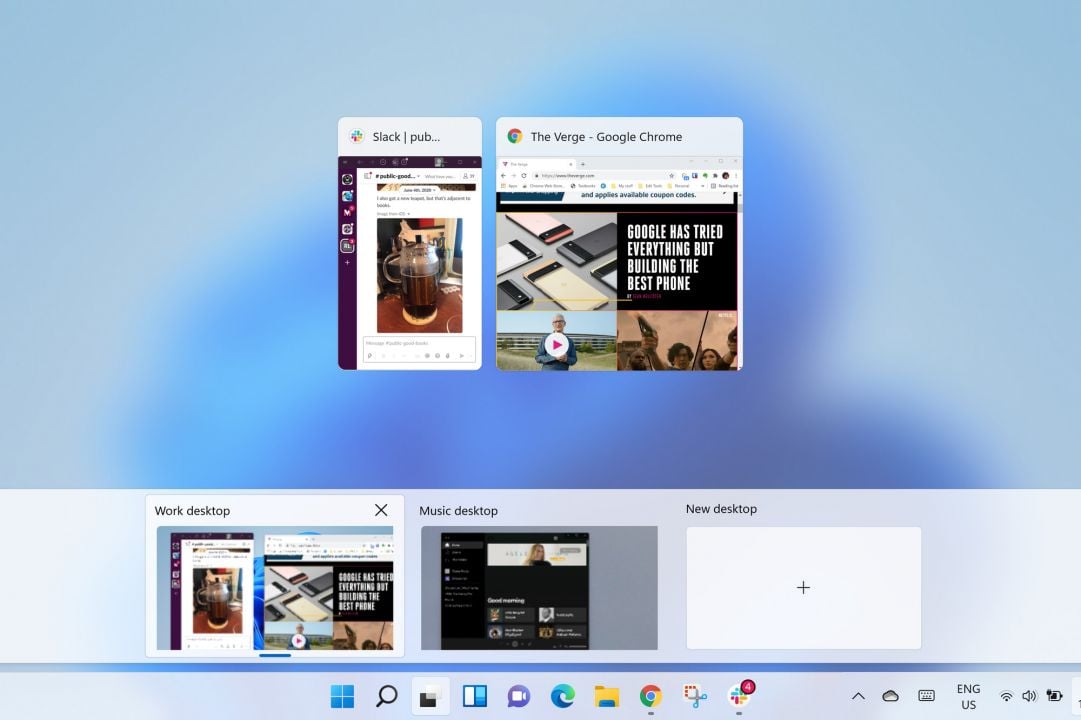
Mas para quem conseguiu atualizar o sistema e já está utilizando o Windows 11 é possível perceber uma série de mudanças e alterações que foram feitas com o objetivo de deixar ele mais apresentável e também mais próximo do que se espera dos dias de hoje em termos de visual.
De uma forma geral, o Windows 11 conseguiu ficar com um visual ainda mais limpo e minimalista, com todo o esquema de design de ícones sendo refeito e com janelas com uma certa transparência que permite com que os usuários sigam visualizando parte de todo o conteúdo. Uma outra vantagem do Windows 11 é a possibilidade de ter diversas áreas de trabalho no mesmo computador, sendo que elas podem ser alteradas e personalizadas de uma forma simples e fácil.
Confira algumas dicas interessantes para conseguir personalizar e tornar o Windows 11 ainda mais bonito:
Crie diferentes ambientes com os Widgets
Essa é uma forma de criar uma grande personalização no sistema de uma forma geral e que já é um velho conhecido dos usuários dos smartphones mais modernos. Existem diversas opções de widgets que podem ser encontrados na nova loja do Windows 11 que permite o acesso rápido a uma série de recursos e de informações, como clima e tráfego em regiões, listas de tarefas, além de uma visualização de arquivos guardados no OneDrive.
No Windows 11, o widgets podem ser encontrados em uma área específica na barra de tarefas.
Defina diferentes temas para o Windows 11
Uma outra possibilidade muito interessante de personalização do design do sistema operacional é a aplicação de temas completos, que acabam mudando diversos elementos de design de uma só vez, criando uma unidade. O recurso pode ser encontrado facilmente ao utilizar a ferramenta de busca do Windows e escrever o termo “temas”. Em seguida, clique em "Temas e configurações relacionadas" para acessar o menu “Personalização”.
No menu de temas os usuários podem alterar tanto as configurações gerais de papel de parede, sons e cores, como também selecionar algumas opções que mudam todos os elementos. Com o passar do tempo a tendencia é que a Microsoft vá liberando novos temas para que os usuários tenham ainda mais opções.
Controle o tamanho da fonte
Essa é uma opção que já pode ser encontrada nas versões mais antigas do Windows, mas no 11 ela acabou ganhando algumas novas opções e possibilidades. As alterações podem ser feitas dentro do menu “Acessibilidade”, ou por meio da ferramenta de pesquisa do Windows – basta buscar pelo termo "tamanho de texto". Através de um slider é possível ir aumentando ou diminuindo o tamanho da fonte.
Escolha elementos da tela de bloqueio
Uma outra área que acabou ganhando um pouco mais de atenção da equipe de design da Microsoft foi a tela de bloqueio, que antigamente era fixa e podia apenas ter algumas informações adicionais e trocar de imagens de forma aleatória. Agora os usuários acabam tendo mais controle sobre todos os elementos que estão ali, incluindo a possibilidade de escolher entre mais possibilidades de informações exibidas no momento em que o PC está bloqueado.
Para acessar os recursos, basta clicar com o botão direito do mouse na área de trabalho e selecione “Personalizar”. Na tela de configurações, escolha a opção “Tela de bloqueio” e comece a explorar as possibilidades. Em “Personalizar sua tela de bloqueio” você pode escolher se quer imagens destacadas pelo Windows, ou então definir fotos suas. Já na opção “Status”, você pode definir qual app alimentará a tela com informações.
Crie diferentes áreas de trabalho
Ficou na dúvida se todas as alterações feitas na área de trabalho ficaram boas? Quer testar novas possibilidades? Isso pode ser feito de uma forma muito simples apenas criando novas áreas de trabalho. A troca é feita de forma muito simples e fácil, sendo que os usuários ainda contam com a possibilidade de alterar todas as preferencias de configurações para cada uma das áreas.


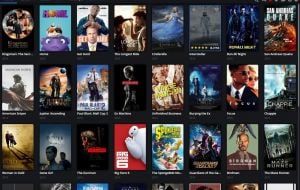

Comentários (0) Postar um Comentário